Como Armar una PC Paso por Paso
viernes, 29 de julio de 2011
INFORME ARMADO DE PC
GRUPO 2 – PRIMER CUATRIMESTRE 2011
UBA - UNIVERSIDAD DE BUENOS AIRES
TECNOLOGÍA DE LAS COMPUTADORAS – PROFESOR: ING. MAURICIO VISTOSI
En este informe vamos a enunciar los pasos a seguir para que aprendas como armar una PC. Pero antes, detallamos los componentes utilizados:
 |
Motherboard ASUS Ma478t‐e |
 |
Microprocesador AMD Phenom II X4 810 |
 |
Memoria RAM OCZ Gold 1600 Mhz 2Gbs (2 unid.) |
 |
Discos Rígidos Western Digital 500 Gb y Western Digital 160 Gb |
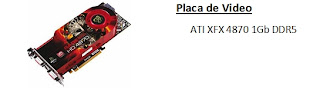 |
| Placa de Video ATI XFX 4870 1Gb DDR5 |
 |
| Lectograbadora de DVD/CD LG 16X Conexión SATA |
 |
| Fuente OCZ XTREAM 600 watts |
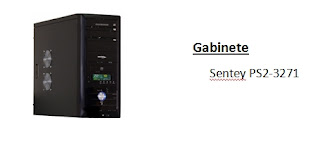 |
| Gabinete Sentey PS2‐3271 |
 |
| Placa de Red Wireless Encore enlwi‐G2 |
PASO A PASO
1) Organización del trabajo
Trabajar en un ambiente limpio y ordenado es una condición indispensable para realizar satisfactoriamente el armado de una PC. Por ello, nuestro primer paso consistió en organizar los componentes de acuerdo al orden en que los íbamos a usar.
 |
| Componentes para el armado de la PC |
El microprocesador se debe colocar prestando atención a las marcas que indican su correcta ubicación. Si se lo coloca en forma incorrecta y se ejerce presión sobre el mismo, se corre el riesgo de doblar los pines del chip.
 |
| Colocación del microprocesador |
 |
| Traba de seguridad del socket |
Para poder colocar el cooler sobre el procesador, primero es necesario aplicar una pequeña cantidad de grasa siliconada, la cual funciona como disipadora de calor.
| Grasa siliconada |
 |
| Colocación del cooler |
Para la colocación de las memorias, tuvimos cuidado de hacer coincidir las muescas que poseen los módulos con las que posee los slots del mother. Luego, con solo un poco de presión las pestañas cierran solas.
 |
| Ranuras de la Memoria RAM |
 |
| Colocación Memoria RAM |
Insertamos el mother dentro del gabinete y la colocamos sobre los separadores que evitan el contacto de la placa con la superficie metálica del gabinete. Luego, colocamos todos los tornillos con sus respectivas arandelas, para fijar el mother.
 |
| Colocación del motherboard en el gabinete |
Colocamos cuidadosamente los dos discos rígidos que utilizamos en la computadora, y la lectograbadora de DVD. Luego, los aseguramos con las trabas de seguridad que posee el gabinete (puede ocurrir que otros modelos de gabinetes utilicen tornillos).
 |
| Colocación de discos rígidos y lectograbadora de DVD |
Para la colocación de la placa de video, es necesario identificar el puerto correspondiente. En nuestro caso, debemos insertarla en un puerto PCI Express 2.0.
 |
| Puerto PCI Express 2.0 |
 |
| Colocación Placa de Video |
La placa de red se conecta en un puerto PCI, repitiendo el mismo proceso que para la placa de video, ejerciendo una leve presión y luego atornillando al gabinete.
 |
| Colocación Placa de Red |
Luego conectamos los discos rígidos al mother a través de los cables SATA. Para ello debemos identificar los puertos en el mother e insertar los cables cuidadosamente para no dañar los conectores. Y por último, conectamos el cable de datos SATA a la lectograbadora.
 |
| Conexión Cables SATA |
10) Conexión de cables del panel frontal
En este equipo contamos con adaptadores para facilitar la conexión de los cables que alimentan al panel frontal del gabinete. De lo contrario, se recomienda recurrir al manual del fabricante del mother y del gabinete para una correcta instalación.
 |
| Conexión cables del panel frontal |
 |
| Colocación de la fuente |
Para que todo funcione, debemos asegurarnos de conectar los cables que suministran la electricidad a los componentes. Todos estos cables tienen un único sentido de conexión, por lo que resulta importante no forzarlos y observar bien el sentido en que se los conecta. Conectamos los cables PCI Express a la placa de video. Puede ser que algunos modelos de placas requieran solamente la conexión de un solo cable o que obtengan la electricidad por medio del mother. Luego conectamos los cables de alimentación SATA a los discos rígidos y a la lectograbadora.
 |
| Conexión de los cables de la fuente |
 |
| Conexión ATX P4 |
Y finalmente con los conectores molex que alimentan a los coolers del gabinete.
 |
| Conectores Molex |
Para terminar nuestro trabajo, colocamos la tapa lateral del gabinete y lo aseguramos con tornillos.
14) Probar el correcto funcionamiento
En esta etapa, cruzamos los dedos esperando que todo funcione correctamente, aunque estamos seguros que siguiendo estos pasos no caben dudas al respecto!
 |
| Símbolo del Sistema |